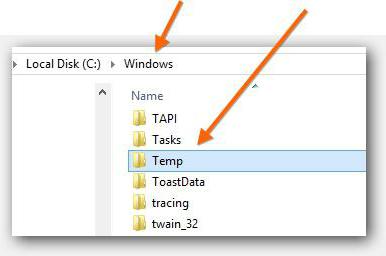V průběhu své práce mnoho programů jakoaplikace a systém vytvářejí různé dočasné soubory. Určitě mnoho uživatelů našlo soubory v běžných složkách s podivnými názvy, které vypadají podobně jako například soubory MS Word nebo Excel. To se stává obzvláště často po neočekávaném vypnutí světla nebo zamrznutí operačního systému, když uživatel pracoval s nějakým dokumentem. Toto je jeden z typů dočasných souborů, které nebyly správně smazány kvůli chybě softwaru.
Operační systémy Windows mají celé složky,určené pouze k ukládání dočasných informací. Teoreticky by na konci relace se systémem nebo programem měly být tyto soubory odstraněny, ale kvůli řadě okolností, včetně chyb v provozu programů, se tento „odpad“ hromadí v systému a někdy začíná způsobovat velké problémy.
Ale nejvíce "bolestivý" případ, ve kterémvyvstává otázka, jak odstranit dočasné soubory - jedná se o systémovou infekci malwarem. Systémové nevyžádané složky jsou oblíbeným místem, kde virus skrývá svůj kód. Proto při infikování počítače je prvním krokem uživatele vyčistit složky s dočasnými soubory, zejména složky s mezipamětí disku prohlížeče.
Teoreticky schopnost odstranit dočasněsoubory poskytují všechny moderní prohlížeče. Je to zpravidla obsaženo v nastavení v sekci „Pokročilé“. Stiskli jsme tlačítko, trochu počkali - a to je vše! Ale to je ideální situace. Pokud nemáte pochybnosti o skutečnosti infekce, je lepší upustit od spuštěných programů, které mají přístup k síti.
Dalším způsobem, jak vymazat mezipaměť disku, jeruční odstranění dočasných souborů. Chcete-li najít složku, kde jsou uloženy dočasné soubory Internetu, musíte nejprve určit, který operační systém je v počítači nainstalován a jaký prohlížeč se používá. Všechny aktuálně rozšířené prohlížeče ukládají dočasné soubory do jedné ze složek uživatelského profilu. Umístění složky profilu závisí na operačním systému. Například v systému Windows XP je cesta ke složce uživatelských profilů% SystemDrive% Documents and Settings, kde% SystemDrive% je jednotka s operačním systémem (obvykle C :). Ve Windows Vista / Seven jsou uživatelské profily umístěny ve složce% SystemDrive% Users. Podadresář s uživatelským jménem je jeho profil v operačním systému.
Nejjednodušší je to s Internet Explorerem,protože dočasné soubory tohoto prohlížeče jsou ve složce Local settingsTemporary Internet FIles. Dočasné soubory jiných prohlížečů a obecně složky profilů se nacházejí ve složce Local settingsApplication Data. Přesněji řečeno, ve Windows Vista / Seven je struktura složek odlišná, ale prostřednictvím systému zástupců můžete přistupovat k novým složkám prostřednictvím starých známých jmen. Tento adresář ukládá data pro většinu aplikací do samostatných podsložek. Složka Opera bude tedy obsahovat soubory Opera, složka Mozilla bude obsahovat soubory profilu Firefox atd.
Ale při ručním mazání mezipaměti disku musíte býtopatrně, protože prohlížeče třetích stran zpravidla ukládají ve složkách profilů nejen dočasné soubory, ale také informace o nainstalovaných příponách, heslech, pluginech a mnoho dalších užitečných informací. Obvykle je vše zbytečné ve složce hotovosti.
Při práci se soubory pomocí Průzkumníka můžetečelit problému, kdy nelze najít složku Místní nastavení. Ve skutečnosti je, ale systém mu přiřadí atribut Hiden. Chcete-li se do toho dostat, musíte buď povolit schopnost zobrazit v průzkumníku systémové a skryté soubory / složky, nebo pokud se to nepodařilo (důsledky předchozího virového útoku), pokusit se použít přímý odkaz přes adresní řádek . Například zadáním cesty „C: Document and SettingsUser01Local SettingsApplication Data“ do adresního řádku se uživatel může okamžitě dostat do podsložky Application Data ve složce Local Settings v uživatelském profilu User01.
A ještě jedna věc - pokud máte v úmyslu „vyčistit“ složky jiného uživatele v počítači, budete potřebovat práva správce.